Cómo unirse a una reunión de zoom en un teléfono inteligente o de escritorio
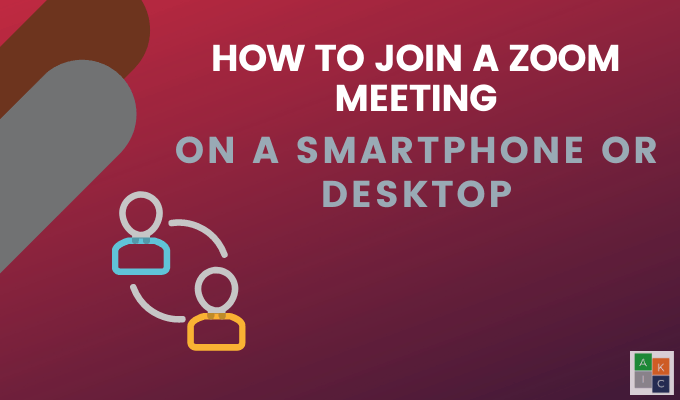
- 3777
- 282
- Alejandro Duran
Zoom es una solución de teleconferencia y chat de video que puede usar para alojar reuniones de trabajo, hablar con familiares y amigos, y tomar clases en línea.
¿Sabes cómo unirte a una reunión de zoom cuando alguien que conoces ha establecido una conferencia telefónica y te ha invitado?
Tabla de contenido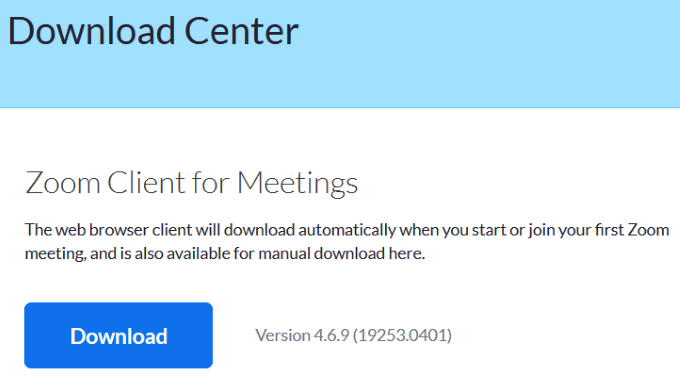
Cómo unirse a una reunión de zoom en Windows y Mac
Abra el cliente de escritorio Zoom y únase a una reunión de uno de los métodos a continuación.
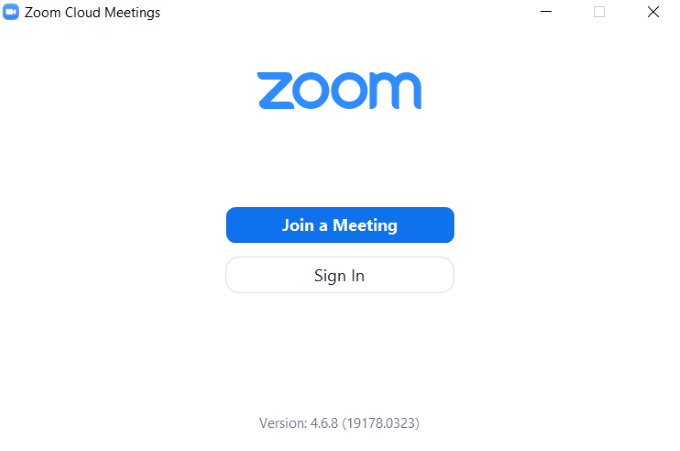
- Hacer clic Únete a una reunión sin firmar.
- Inicie sesión en su cuenta de zoom y haga clic en Unirse.
- Introducir el ID de reunión y tu nombre de pantalla.
- Si no desea usar su nombre de pantalla, puede cambiarlo si se registra en su cuenta de zoom.
- Establezca sus permisos de audio y video.
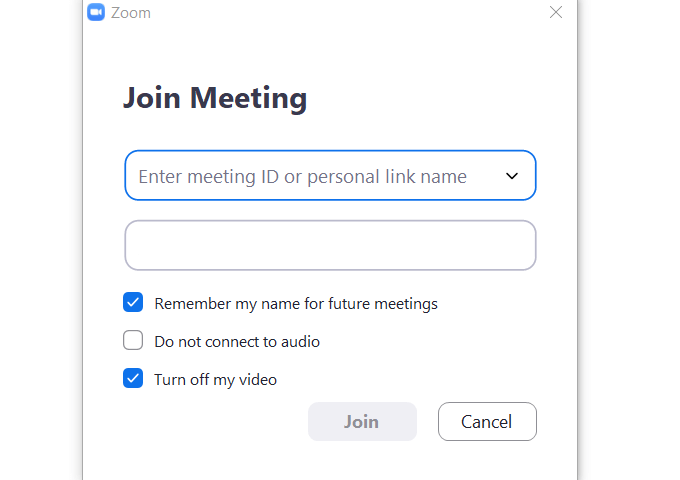
Cómo ver a todos los demás en una reunión en el escritorio
Abra la aplicación de escritorio Zoom que descargó desde arriba. Desde la esquina de la mano superior derecha, haga clic en Vista de la galería.
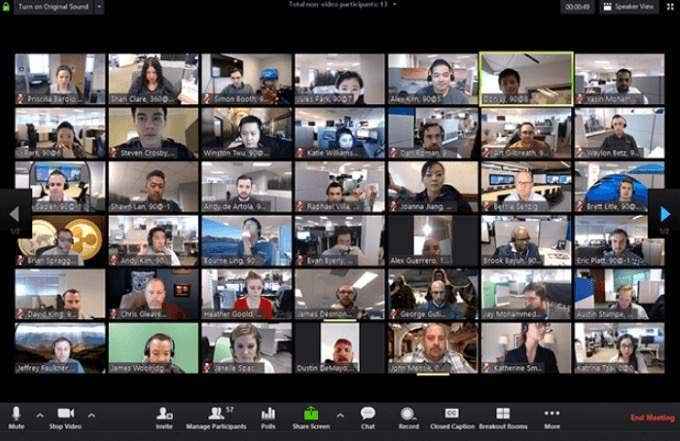
Si se une a una reunión de Zoom que tiene más de 49 participantes, use las flechas para desplazarse a otras páginas. Solo 49 pueden caber en una sola página.
Cómo ver a todos en su aplicación móvil
Abra la aplicación y haga clic en Unirse.
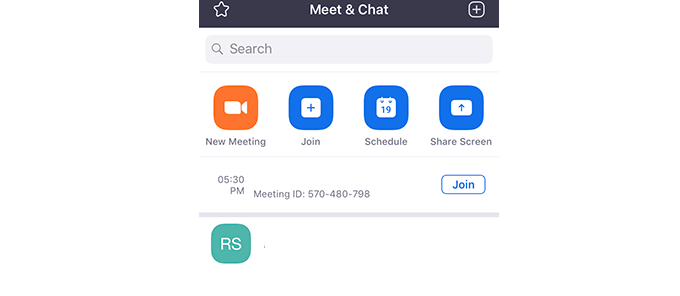
El Vista de altavoces activo Muestra por defecto. Deslizar a la izquierda para mostrar la vista de la galería. Las miniaturas de cuatro participantes se mostrarán a la vez en dispositivos móviles. Sigue deslizando a la izquierda para ver a más personas en una reunión de zoom.
Cómo unirse a una reunión de Zoom por teléfono
Si ha descargado la aplicación Zoom, el anfitrión de la reunión puede llamarlo directamente.
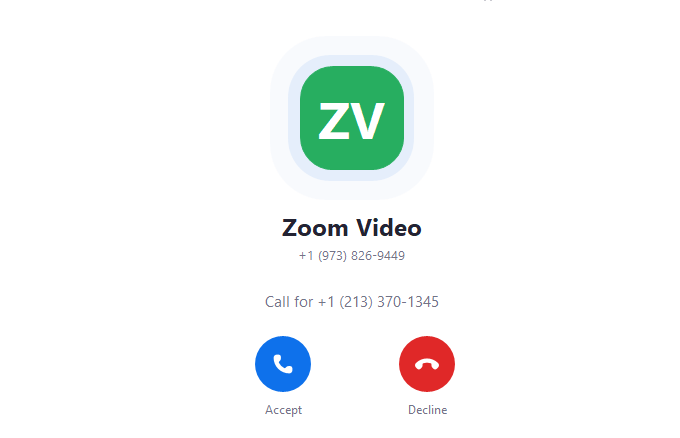
Una ventana emergente solicitará permiso para acceder a las funciones de video y audio de su computadora. Otorgar permiso y unirse a la llamada en vivo.
Cómo unirse a una reunión del sitio web de Zoom
Si no desea descargar la aplicación, puede unirse a una reunión desde su cuenta en el sitio web de Zoom. Inicie sesión en su cuenta y haga clic en Únete a una reunión Desde la navegación de la barra superior.

Cuando se le solicite, ingrese el nombre del enlace personal o la ID de reunión y haga clic Unirse.
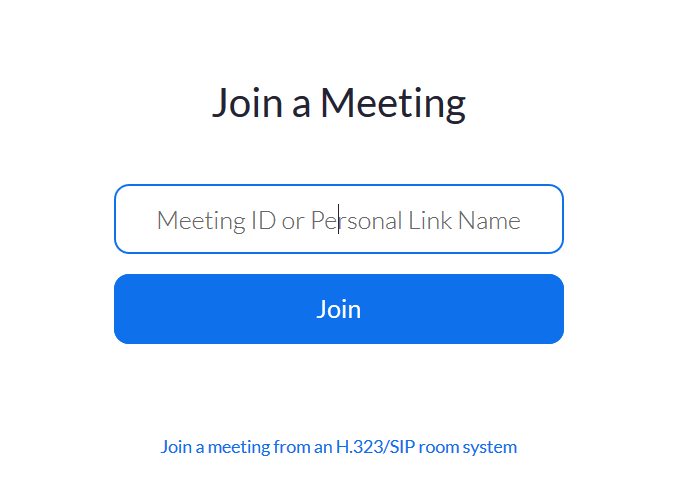
Únase a una reunión de zoom en Linux
Abra el cliente de escritorio de zoom. Hacer clic Únete a una reunión sin iniciar sesión, o iniciar sesión y hacer clic Unirse.
Introducir el ID de reunión del host y su nombre como lo desea para mostrar. Para cambiar el nombre de su pantalla, puede hacerlo iniciando sesión en Zoom.
Elija cómo desea unirse a la reunión revisando o desactivando las cajas junto a No te conectes al audio y Apague mi video.
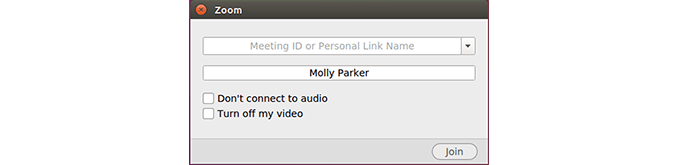
Cómo unirse a una reunión de zoom en un teléfono inteligente
El proceso es el mismo en el móvil que en el escritorio. El host le envía un enlace por texto o correo electrónico. O, si ha compartido los datos de contacto de zoom con el host, la invitación se envía desde la aplicación.
Luego hace clic en la URL en la invitación para unirse a la reunión. Si tiene instalada la aplicación Zoom Mobile en su teléfono inteligente, aprovechar el enlace de la reunión se iniciará las reuniones de Zoom Cloud y lo conectará automáticamente.
Si no ha descargado la aplicación Zoom, verá un aviso para descargar y ejecutar la aplicación. No tiene que abrir una cuenta de zoom para unirse a ninguna reunión.
Únase a una reunión de zoom en Android
Abra la aplicación Zoom desde su dispositivo Android. Si aún no lo ha descargado, vaya a Google Play Store y consígalo.
Únete a una reunión de:
- Tocar Únete a una reunión sin iniciar sesión.
- Inicie sesión y luego toque Unirse.
- Ingrese su nombre de pantalla e ID de reunión.
- Elija sus opciones de video y audio.
- Grifo Unirse a la reunión.
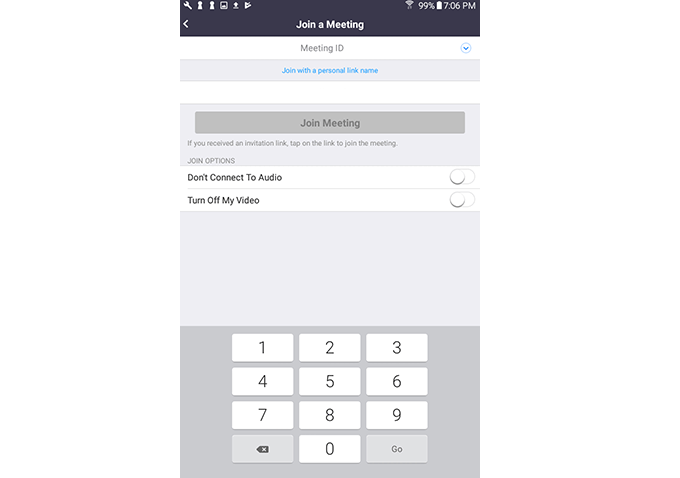
Cómo unirse a una reunión de zoom en iOS
Abra la aplicación móvil Zoom. Si aún no lo ha descargado, consíguelo en la App Store. Para unirse a una reunión sin iniciar sesión, haga clic Únete a una reunión.
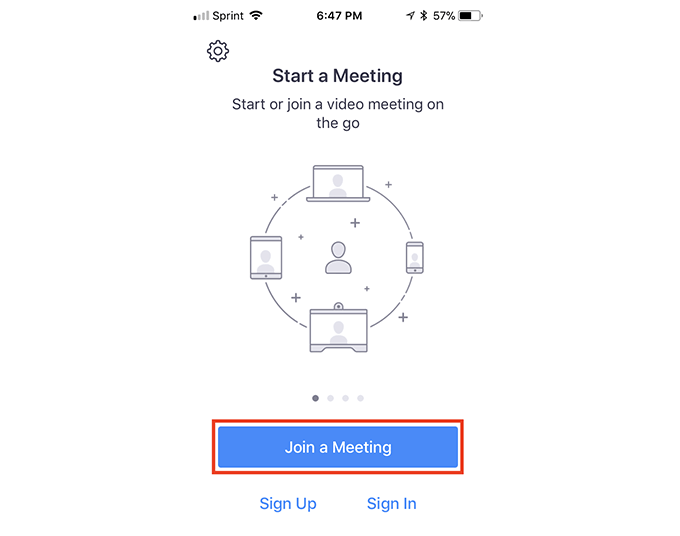
Únase a una reunión después de registrarse en Zoom tocando Unirse. Introducir el ID de reunión y tu nombre de pantalla. Si está iniciado y no desea mostrar su nombre predeterminado, puede cambiarlo.
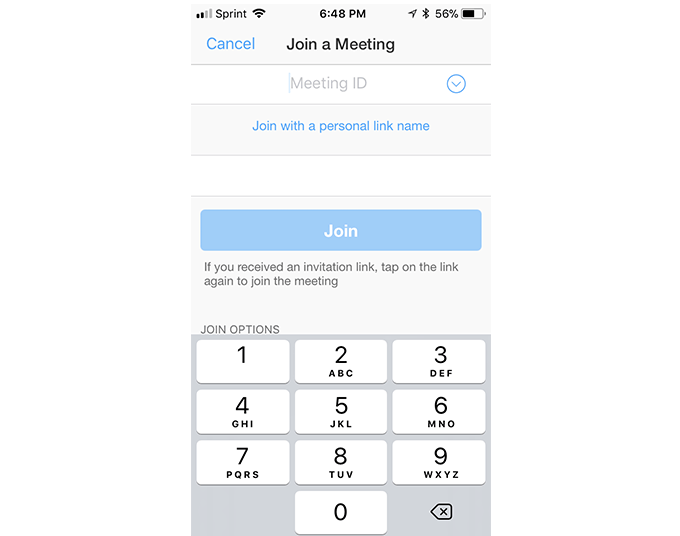
Cómo registrar una reunión de zoom como participante
Por defecto, solo el host puede grabar reuniones de video. Los participantes necesitan obtener el permiso del anfitrión.
Si su anfitrión es nuevo en Zoom, comparta lo simple que es permitirle grabar una reunión. Todo lo que el anfitrión debe hacer es:
- Seleccionar Gestionar a los participantes.
- Flotar sobre tu nombre.
- Haga clic en el botón azul Más y luego Permitir registro y podrás grabar la reunión.
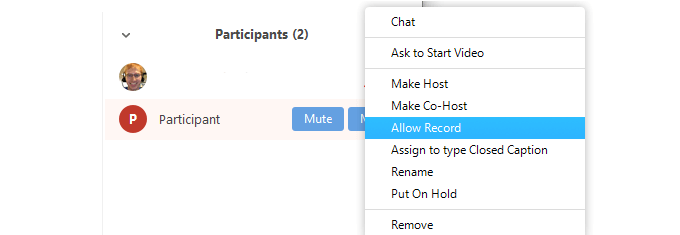
Tengo una pregunta? Cómo levantar la mano en una reunión de zoom
La función de la mano de la mano del zoom es la mejor manera de hacerle saber al anfitrión que tiene una pregunta sin interrumpir la reunión.
Seleccionar Participantes Desde el centro inferior de la pantalla de su computadora y haga clic en Levantar la mano.

El anfitrión verá que prácticamente ha levantado la mano. Para poner la mano hacia abajo, haga clic en el mismo botón que ahora se llamará Mano inferior.

En dispositivos móviles, toque Levantar la mano En la esquina inferior izquierda de su pantalla. El icono de la mano cambiará a azul con texto que dice Mano inferior Por debajo de eso.
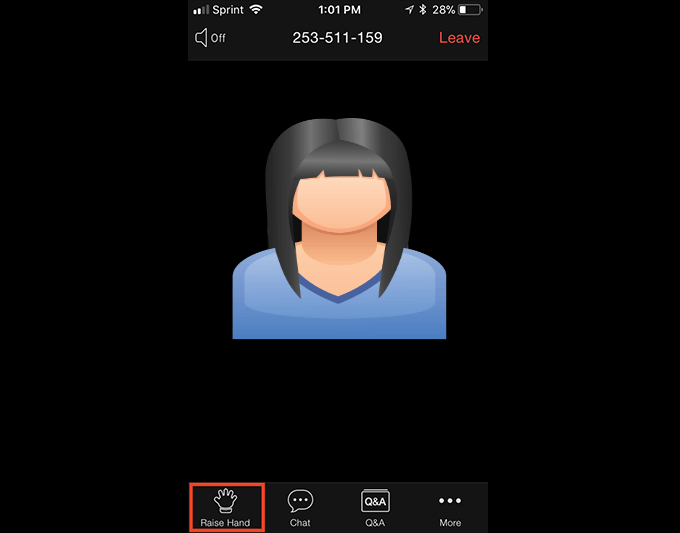
Zoom es una herramienta versátil que permite a los usuarios unirse a una reunión desde cualquier lugar en cualquier momento. La mejor parte es que no cuesta nada unirse a una reunión.
- « ¿Qué es el papel dropbox y cómo se compara??
- Los 11 mejores consejos y trucos de los equipos de Microsoft »

